Heim >häufiges Problem >Bringen Sie Ihnen bei, wie Sie den Bildschirm auf einem Win7-Computer aufzeichnen
Bringen Sie Ihnen bei, wie Sie den Bildschirm auf einem Win7-Computer aufzeichnen
- PHPznach vorne
- 2023-07-18 18:09:404875Durchsuche
Im Allgemeinen verfügen Windows-Systeme über eine eigene Bildschirmaufzeichnungsfunktion. Wenn wir also einige Computer-Tutorials und andere Videos aufzeichnen müssen, können wir neben Tools von Drittanbietern auch die systemeigenen Tools zum Aufzeichnen des Bildschirms verwenden. Wie zeichnet man den Bildschirm auf einem Win7-Computer auf? Der folgende Editor zeigt Ihnen, wie Sie den Bildschirm Ihres Win7-Computers aufzeichnen.
Die spezifische Methode ist wie folgt:
1. Öffnen Sie schnell das Ausführungsfenster mit der Tastenkombination „Win+R“, geben Sie „psr.exe“ in das Ausführungsfenster ein, klicken Sie auf „OK“ und führen Sie den „Problemschritt“ aus Das Fenster „Bildschirmrekorder“ wird angezeigt. Dies ist der Bildschirmrekorder.
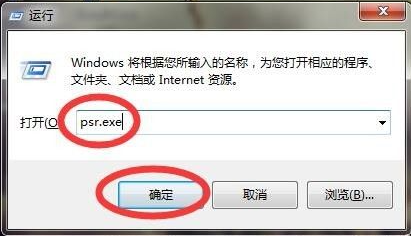
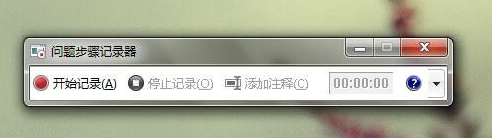
2. Klicken Sie auf die Dreiecksschaltfläche in der oberen rechten Ecke des Fensters „Problem Step Recorder“, klicken Sie auf „Einstellungen“ und das Fenster „Einstellungen für Problem Step Recorder“ wird angezeigt, in dem Sie den Pfad speichern können der aufgezeichneten Datei.
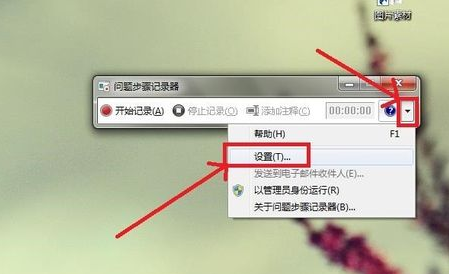
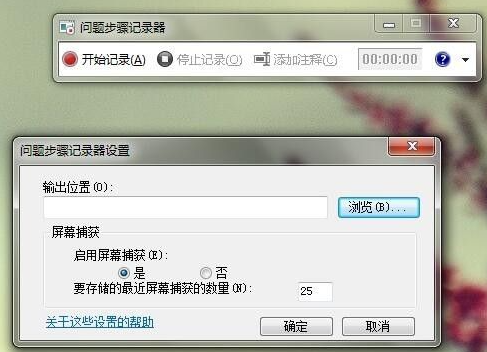
3. Klicken Sie auf „Durchsuchen“, wählen Sie den Speicherort aus (wählen Sie hier den Desktop aus), geben Sie den Dateinamen ein (geben Sie hier „Win7 Screen Recording“ ein) und klicken Sie auf „Speichern“. Kehren Sie zum Fenster „Problem Step Recorder Settings“ zurück und klicken Sie auf „OK“.
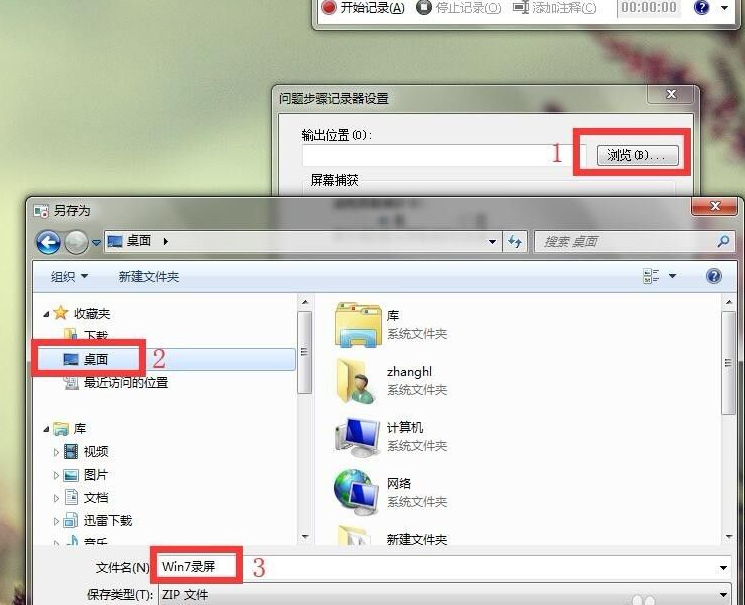
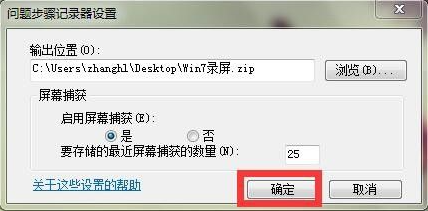
4. Klicken Sie auf „Aufzeichnung starten“. Klicken Sie auf „Aufzeichnung beenden“. Sie werden feststellen, dass sich auf dem Desktop eine komprimierte Datei „Win7-Bildschirmaufzeichnung“ befindet Klicken Sie doppelt auf die geöffnete Datei, um die vorherigen Arbeitsschritte im Detail in Form einer Webseite aufzuzeichnen.
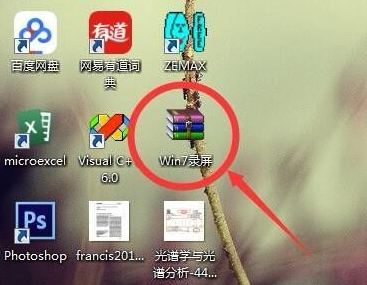
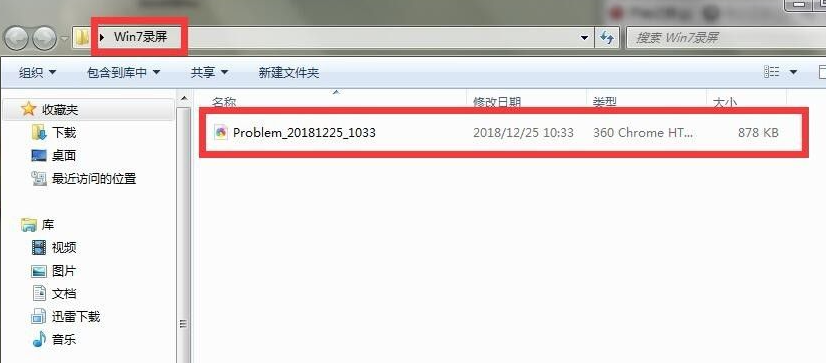
5. Wenn Sie nicht an die Bildschirmaufzeichnungsfunktion des Win7-Systems gewöhnt sind, können Sie auch Tools von Drittanbietern zum Aufzeichnen des Bildschirms verwenden, z. B. „Swift Screen Recording Tool“. usw., was bequemer zu verwenden ist.
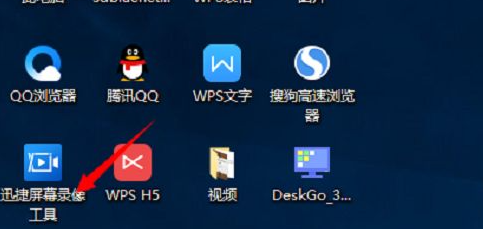
Das Obige ist die Methode zum Aufzeichnen des Bildschirms eines Win7-Computers. Freunde in Not können sich zur Bedienung auf das Tutorial beziehen.
Das obige ist der detaillierte Inhalt vonBringen Sie Ihnen bei, wie Sie den Bildschirm auf einem Win7-Computer aufzeichnen. Für weitere Informationen folgen Sie bitte anderen verwandten Artikeln auf der PHP chinesischen Website!

